A coluna de e-mail permite anexar um endereço de e-mail a um elemento e enviar e-mails para esse contato com um único clique! Continue lendo para saber tudo sobre isso. ⬇️
Como adicionar
Para adicionar essa coluna ao seu quadro, clique no ícone + localizado no canto superior direito do seu quadro e selecione "Mais colunas".
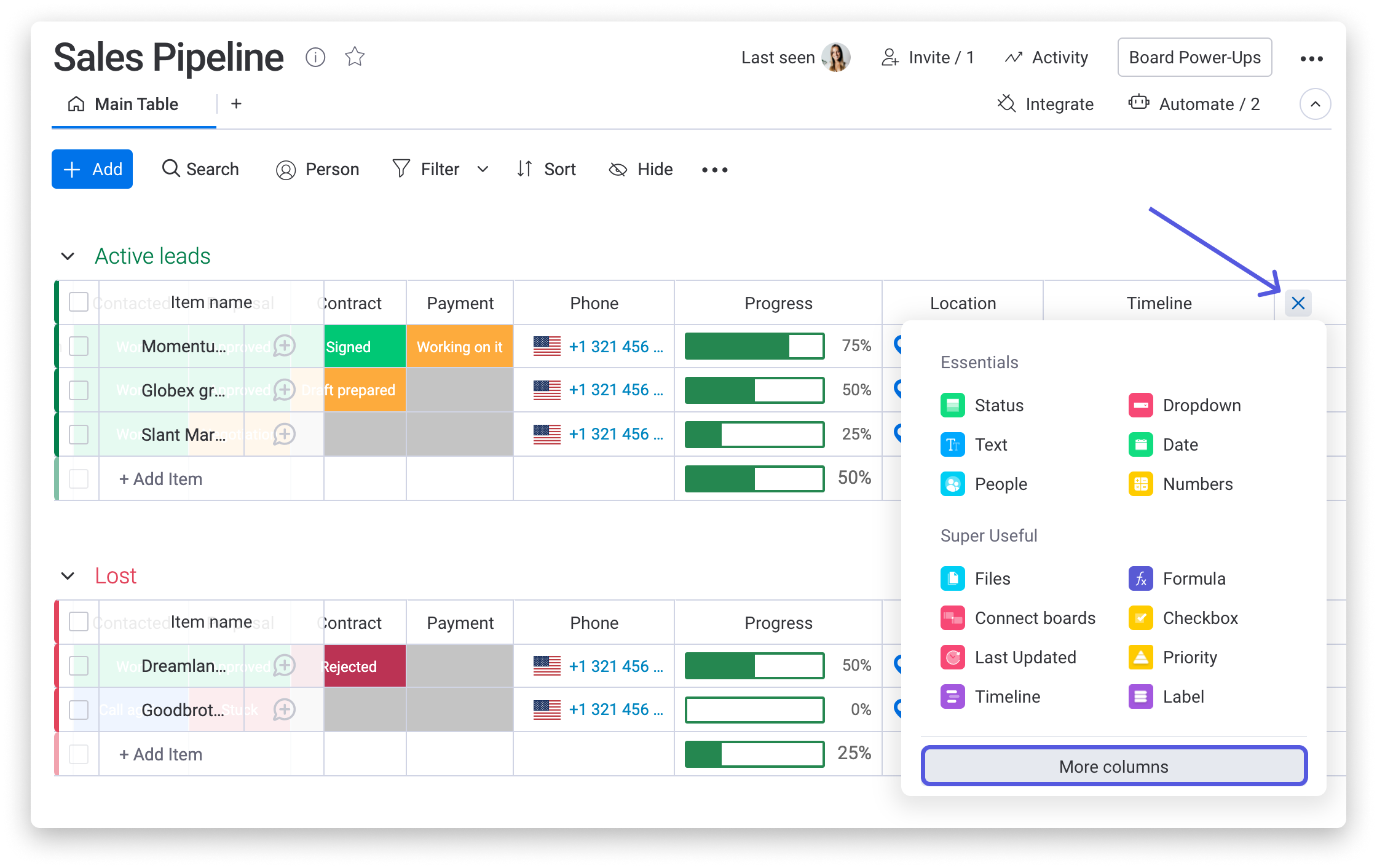
Na central de colunas, selecione a opção "e-mail", conforme mostrado na imagem abaixo:
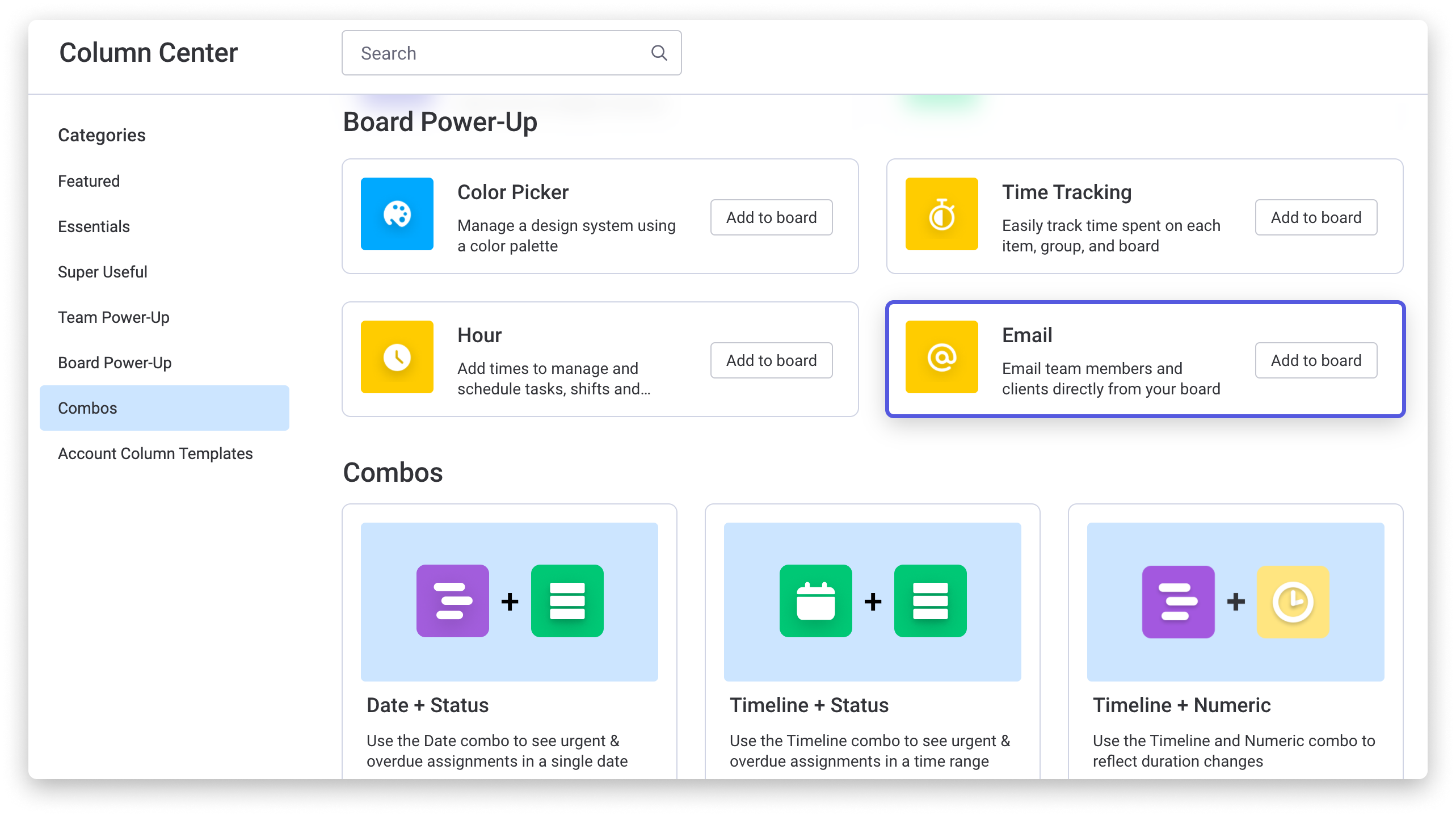
Em seguida, você poderá adicionar o endereço de e-mail e escolher o texto que deseja exibir na sua coluna.
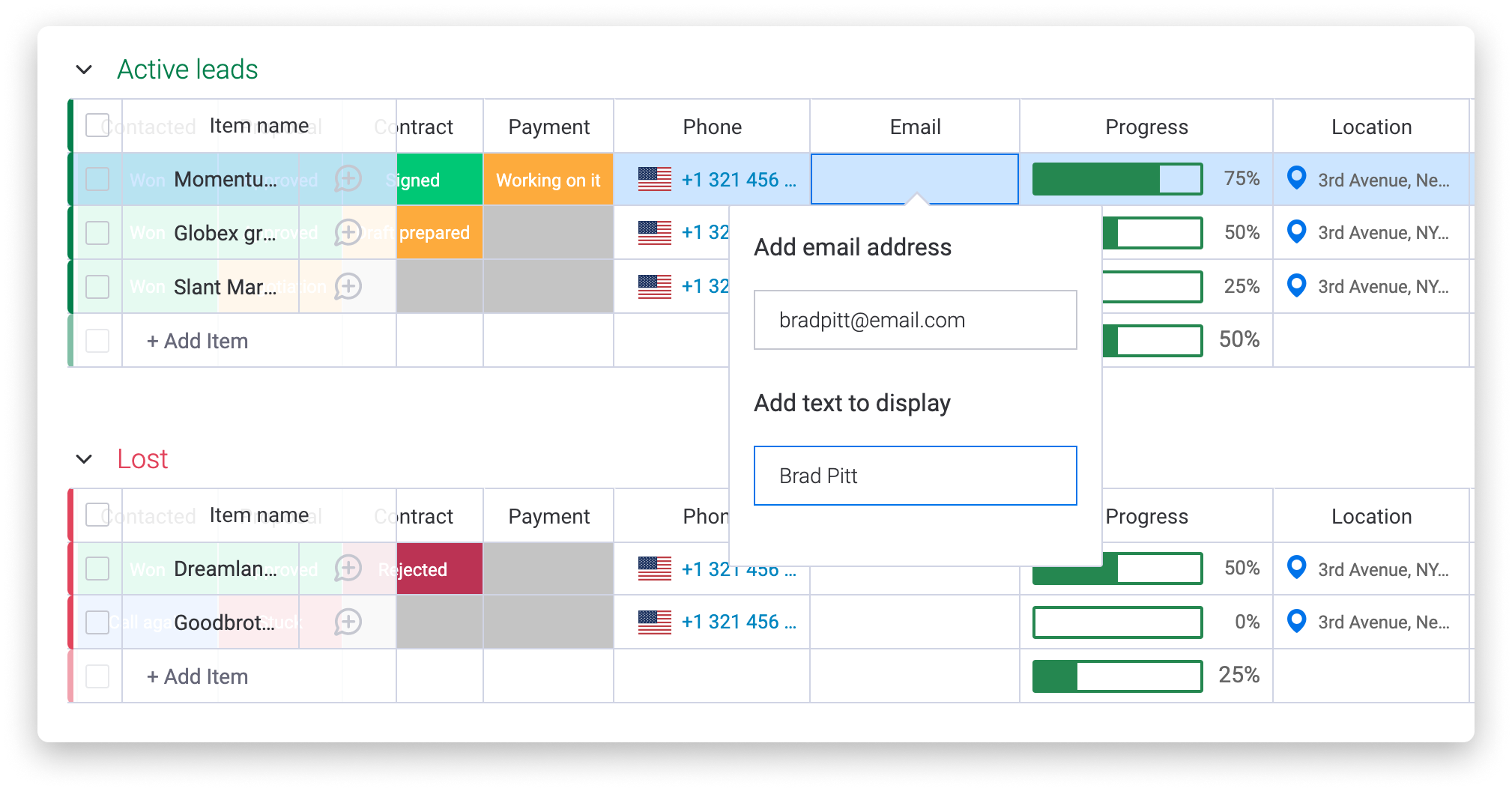
Ao clicar no endereço de e-mail, seu leitor de e-mail padrão será aberto e você poderá enviar uma mensagem diretamente para o seu contato.
Definições de Coluna
Se você clicar em "Configurações da coluna" e depois em "Personalizar coluna de e-mail", poderá personalizar a maneira como sua coluna de e-mail funciona.
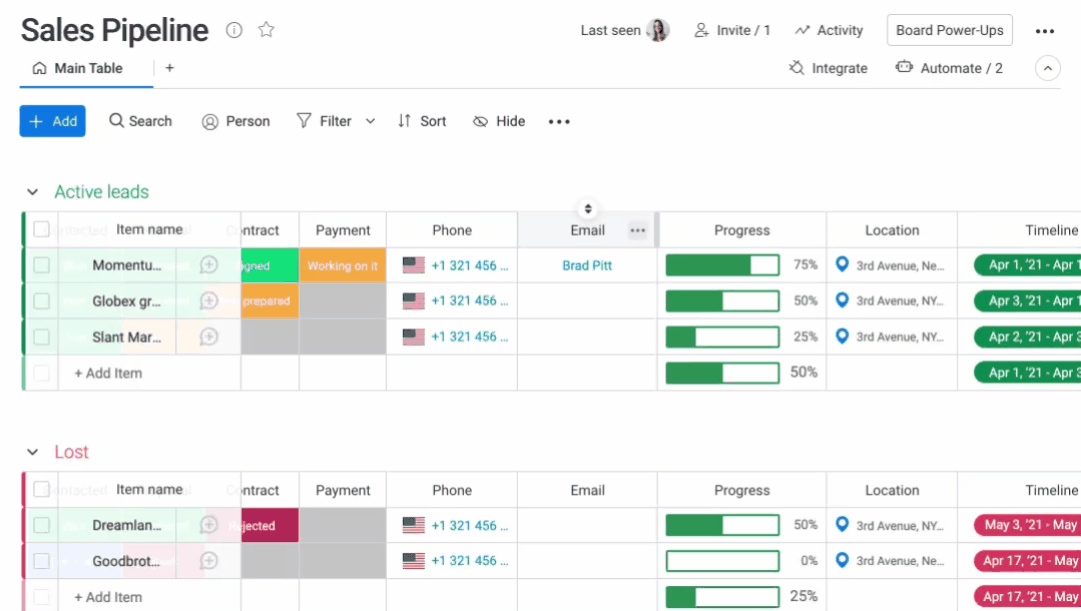
A partir daqui, você pode optar por incluir o nome do elemento no assunto do e-mail, enviar as respostas de e-mail para o elemento em CC e criar uma lista de BCC. Vamos examinar cada uma das opções abaixo para saber mais sobre elas.
- Include pulse name in the subject
Com essa configuração habilitada, o nome do elemento será adicionado como assunto do e-mail que está sendo enviado.
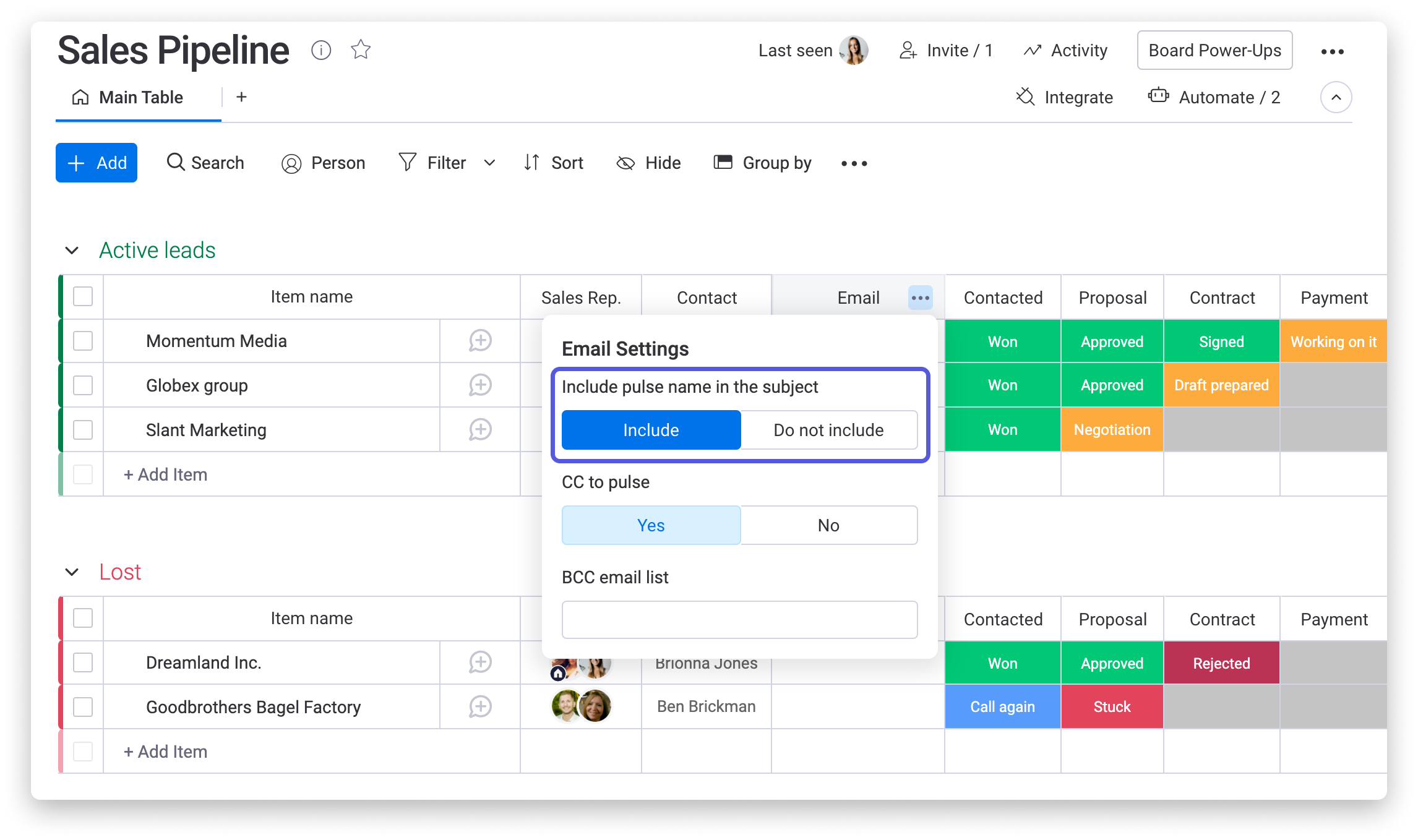
Por exemplo, o nome do primeiro elemento "Momentum Media" se tornará o assunto do e-mail se você clicar no endereço de e-mail no primeiro elemento.
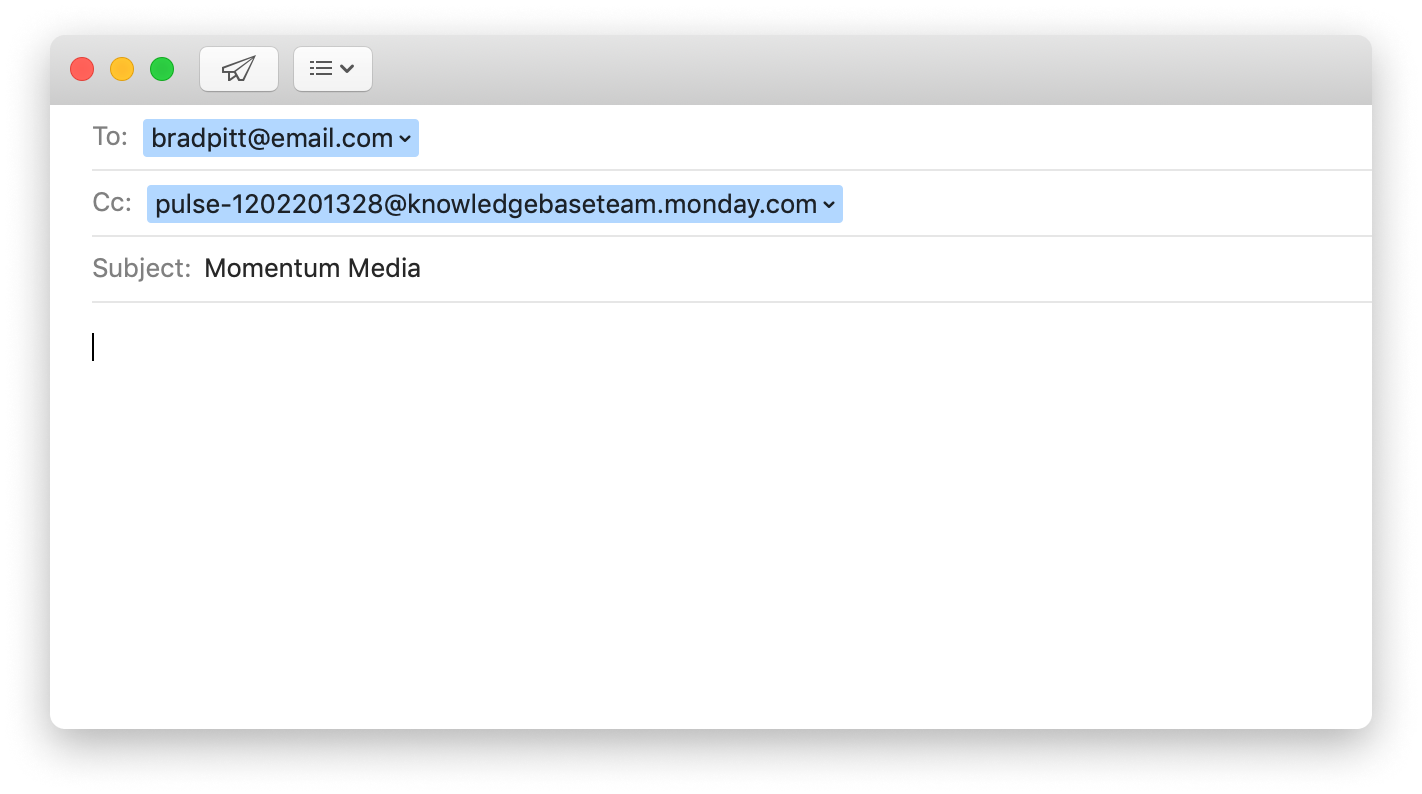
- CC to pulse
Com essa configuração habilitada, o endereço de e-mail exclusivo do elemento será inserido em CC no e-mail que está sendo enviado. Quando essa opção está ativada, quaisquer respostas à cadeia de e-mail serão adicionadas como atualizações ao elemento fornecido para você rastrear!
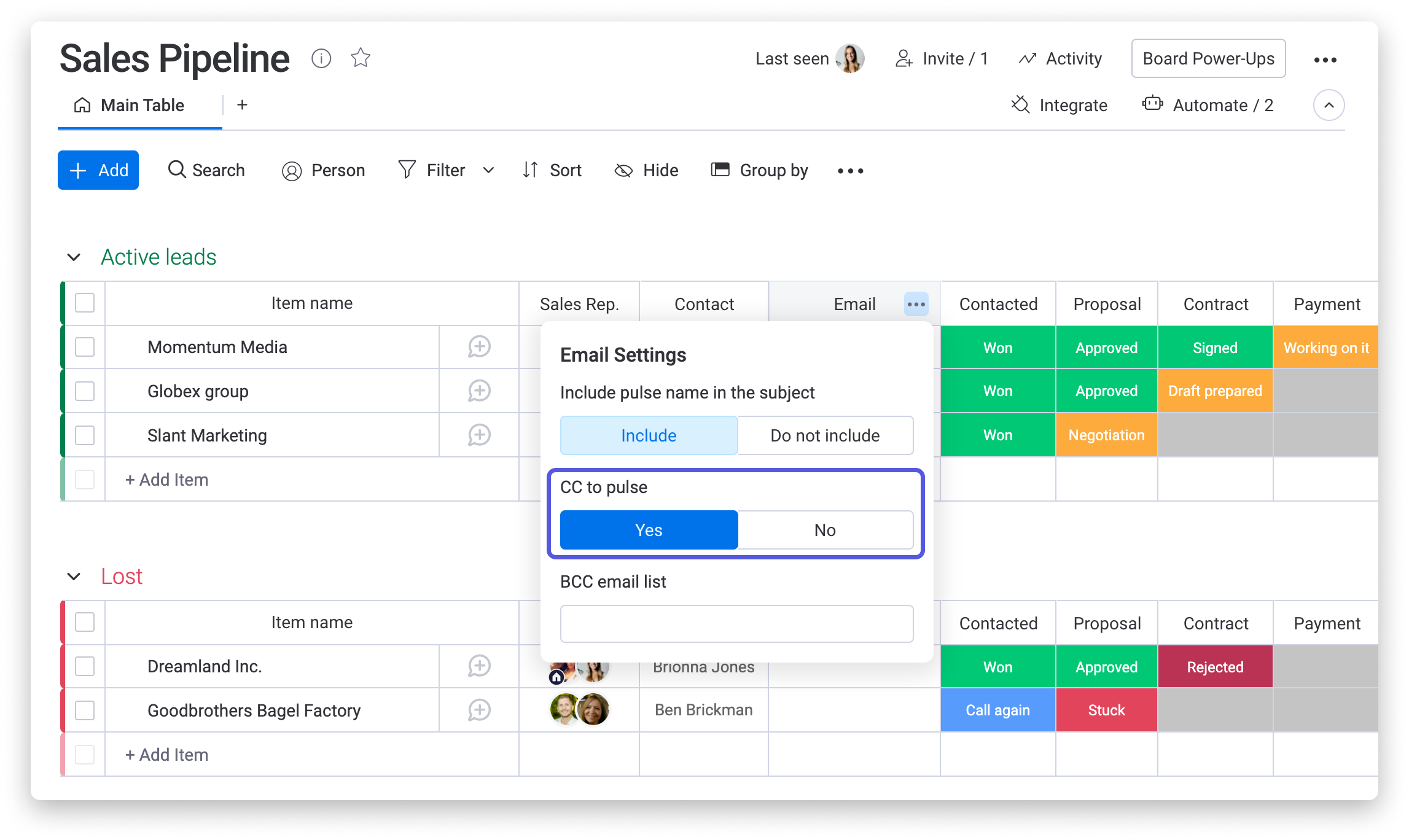
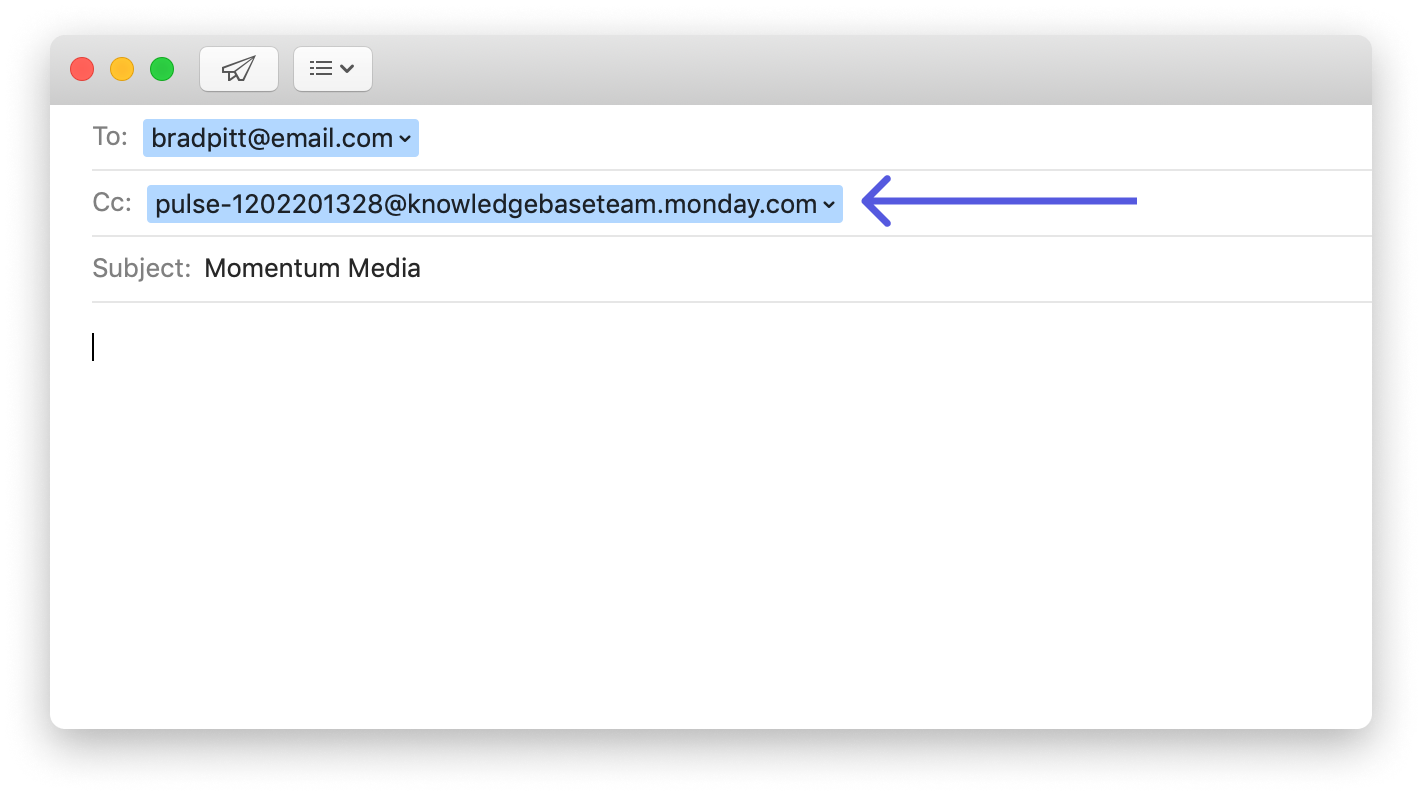
- BCC email list
E, finalmente, usando a configuração "Lista de e-mail BCC", você pode adicionar vários endereços de e-mail separados por ponto e vírgula que serão adicionados à lista BCC no e-mail enviado.

Depois de clicar em um endereço de e-mail na coluna E-mail, você verá uma lista dos endereços de e-mail adicionados ao campo BCC, conforme abaixo!
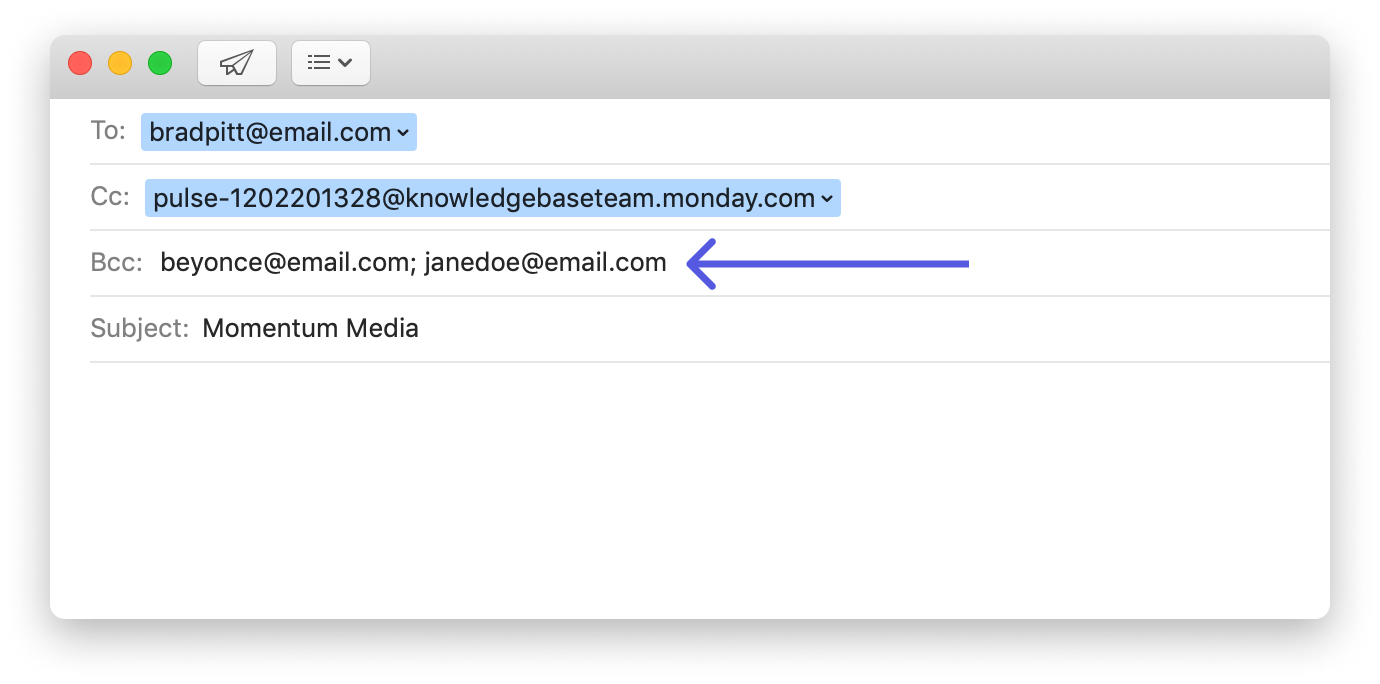
Escreva para vários endereços com a coluna de texto
Você pode enviar um e-mail para vários endereços de uma só vez com a ajuda de uma coluna de texto e de uma integração de e-mail (através do Gmail or Outlook). Para isso, basta incluir vários e-mails na coluna de texto separados por ";", usar nossa integração de e-mail para ativar o e-mail a ser enviado e o e-mail será enviado para cada um desses endereços separadamente 💥
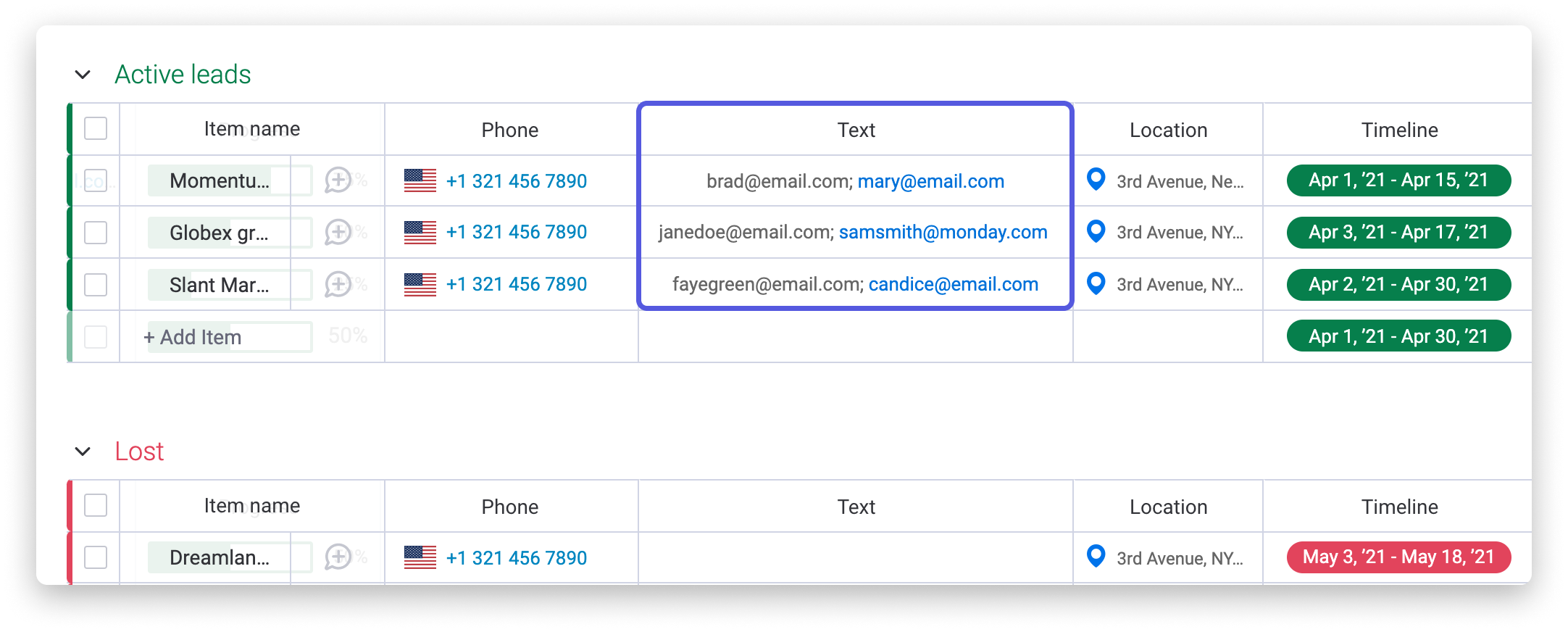
Se você tiver alguma dúvida, entre em contato com nossa equipe por aqui. Estamos disponíveis 24 horas e prontos para ajudar!



Comentários